Webmin是一个基于 Web 的界面。用于Linux服务器系统管理。它默认的是自动生成的自签名证书。我们可以通过设置使用不同类型的证书。以便加强网站安全性。下面就来看下为Webmin配置SSL证书的教程介绍。
1。首先。我们可以在Web浏览器中登录Webmin界面。可以输入https://example.com:10000。其中example.com代表服务器的主机名。而10000是默认端口号。
2。然后在Webmin面板界面中。单击其他–选择文件管理器。导航到先前生成CSR和私钥的文件夹(以安装增强型EV SSL证书为例)。使用右上角的“上载”按钮将证书(your_domain_com.crt)和CA捆绑文件(your_domain_com.ca-bundle)上传到服务器。
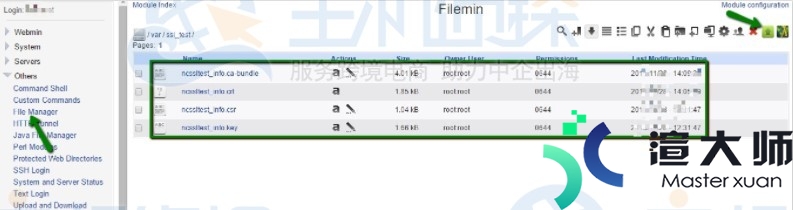
3。成功上传必要的文件后。在左侧面板中展开的Servers子类别中单击Apache Webserver。

4。单击“创建虚拟主机”选项卡。然后选择“Any address”单选按钮。将自定义端口号设置为值443。并在Document Root字段中指定网站内容的正确路径。在服务器名称字段中。输入要安装SSL证书的网站的域名。选中“将虚拟服务器添加到文件”的“Standard httpd conf file”选项。然后从“复制指令”的下拉菜单中选择“自动” 。设置完毕后。单击立即创建按钮。
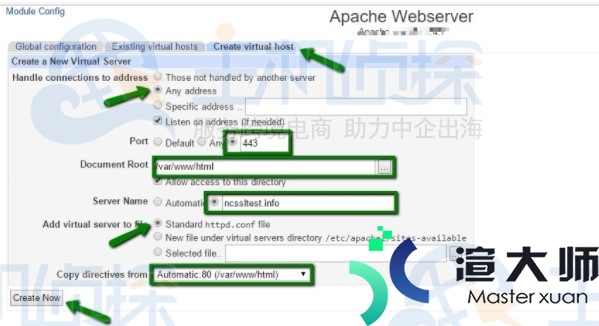
5。如果一切正确完成。则分配给端口443的新虚拟服务器应出现在Apache Webserver页面上。
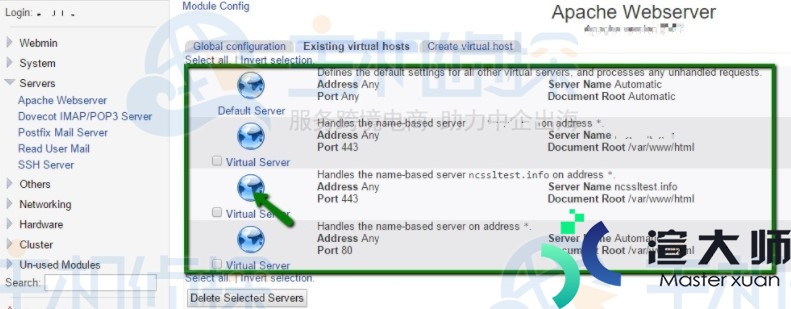
6。单击新创建的虚拟服务器的图标以打开其设置。找到并打开SSL选项。
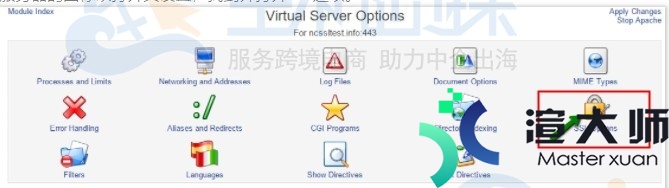
注意:如果“虚拟主机选项”菜单中未显示“ SSL选项”按钮。则很可能服务器上未启用SSL模块。取决于操作系统。可以使用以下命令之一从命令外壳启用SSL模块:’a2enmod ssl’; ‘yum install mod_ssl’。
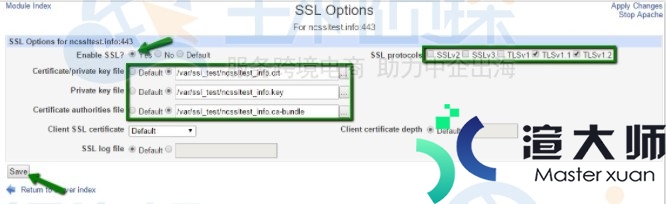
7。在打开的页面上。为“Enable SSL?”选择“Yes” 。并在页面右侧打勾/取消选中必要的SSL / TLS协议。然后在相应的字段中指定域证书。私钥和CA捆绑软件文件的路径。并勾选相应的单选按钮。以便系统可以找到这些文件。单击保存按钮。如果执行的操作后没有错误消息。则说明EV SSL证书已成功安装。
相关阅读:《Apache安装SSL证书的图文教程》
本文地址:https://gpu.xuandashi.com/11713.html,转载请说明来源于:渲大师
声明:本站部分内容来自网络,如无特殊说明或标注,均为本站原创发布。如若本站内容侵犯了原著者的合法权益,可联系我们进行处理。分享目的仅供大家学习与参考,不代表本站立场!






